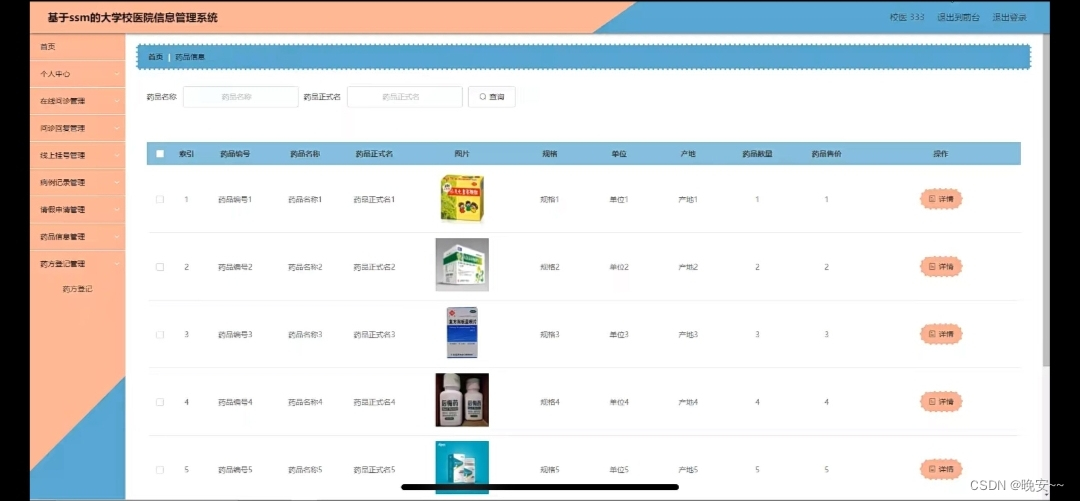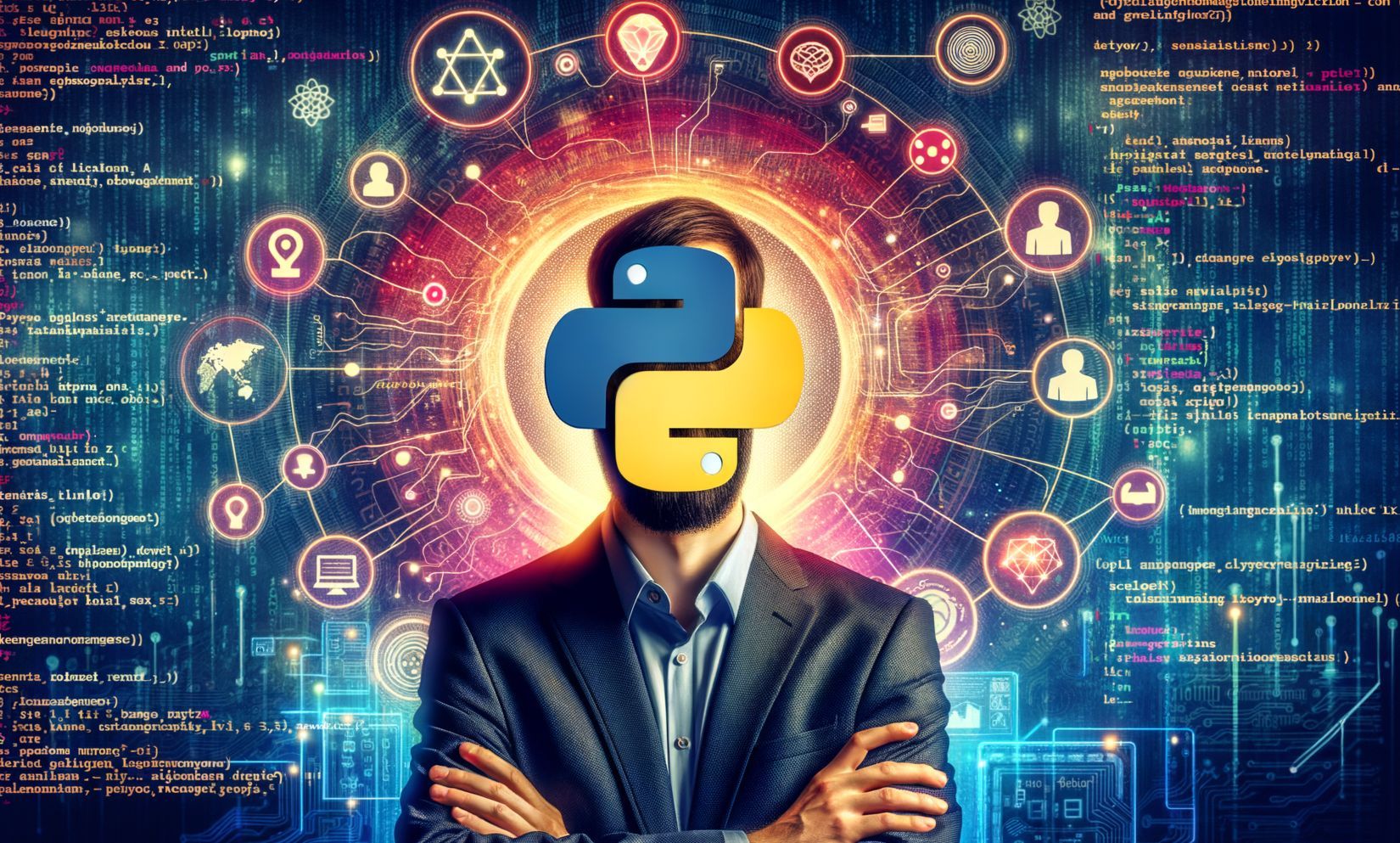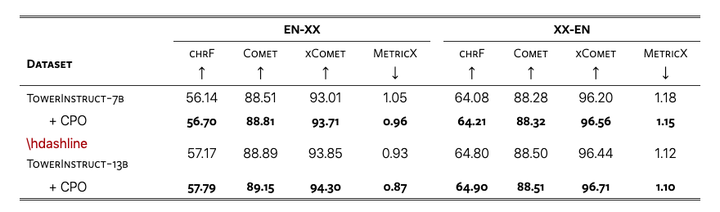Ubuntu(22.04)安装Appsmith
简要介绍
Appsmith 是一个开源的低代码开发平台,旨在帮助开发者和非开发者快速构建定制化的内部应用程序和管理工具。通过直观的拖拽界面和丰富的预配置组件,Appsmith 让用户无需编写大量代码即可创建功能强大的数据驱动型应用。
主要特点:
- 拖放式设计:Appsmith 提供了丰富的 UI 组件(如表单、按钮、图表等),用户可以通过简单的拖拽操作快速构建应用界面。
- 数据集成:支持与各种数据库、REST APIs、GraphQL、第三方服务(如 AWS、Google Sheets、Slack 等)集成,方便将不同数据源汇聚到一个应用中。
- 自定义逻辑:虽然是低代码平台,Appsmith 允许用户使用 JavaScript 自定义逻辑、处理业务需求,保持了极高的灵活性。
- 权限和安全:Appsmith 支持用户角色管理、权限控制等安全特性,确保内部工具的安全性。
- 开源和可扩展:作为开源项目,用户可以自行部署,适应不同的企业需求,同时还能自定义组件或集成到现有系统中。
典型用例:
- 内部仪表板
- 数据管理系统
- 工单跟踪工具
- CRM 系统
- 项目管理工具
部署模式:
Appsmith 可以通过 Docker、Kubernetes、AWS 等进行本地或云端部署,支持自定义配置并能根据企业需求扩展。
总的来说,Appsmith 通过降低开发复杂度,加快了内部应用的开发和迭代,是很多公司快速构建业务工具的首选平台。
部署环境
- docker v27.3.1
- docker-compose v2.20.0
- Appsmith v1.6.5
部署 Appsmith
以下linux命令中是否带sudo取决于使用当前用户的权限,请自行决定是否需要添加
-
创建 Appsmith 目录: 需要在本地服务器上创建一个目录来存储 Appsmith 的配置和数据。可以是任意位置
sudo mkdir -p ~/appsmith cd ~/appsmith -
下载 Appsmith 的 Docker Compose 文件: 可以直接从 Appsmith 的 GitHub 仓库中获取官方的
docker-compose.yml文件:wget https://github.com/appsmithorg/appsmith/blob/release/deploy/docker/docker-compose.yml这是github仓库里文件的内容

-
编辑配置文件(可选): 如果你需要自定义配置,比如修改端口映射或者其他环境变量,可以编辑
docker-compose.yml文件。创建该文件
# 当docker-compose.yml存在时,nano会打开它,如果不存在,会在你退出保存时,创建该文件 nano docker-compose.yml然后将下面的内容,粘贴到文件内,然后使用快捷键
Ctrl+O保存修改,此时会问你是否将内容写入文件,直接回车即可,然后按Ctrl+x退出version: "3" # 表示使用 Docker Compose 文件格式的版本。版本 3 是目前广泛使用的版本 services: # 表示该 Compose 文件定义了一些需要启动的服务 appsmith: # appsmith 服务定义 image: index.docker.io/appsmith/appsmith-ce:release # 指定 Docker 镜像的来源。index.docker.io/appsmith/appsmith-ee 表示使用 Appsmith 社区版的release镜像 container_name: appsmith # 指定 Docker 容器的名称为 appsmith ports: - "8080:80" # 将主机的 8080 端口映射到容器的 80 端口 environment: APPSMITH_ENCRYPTION_PASSWORD: abcd # 定义了 Appsmith 应用中使用的加密密码。Appsmith 需要对敏感数据进行加密,比如存储在数据库中的 API 密钥、OAuth 凭据等,这个密码用于加密这些敏感信息 APPSMITH_ENCRYPTION_SALT: abcd # 定义了用于加密操作的盐值。加密的盐值用于增强加密的安全性,防止类似数据生成相同的加密结果。与加密密码配合使用,可以进一步提高数据加密的强度。 volumes: # 定义了主机和容器之间共享数据的路径 - ./stacks:/appsmith-stacks # 将主机当前目录下的 stacks 文件夹映射到容器中的 /appsmith-stacks 目录。 restart: unless-stopped # 定义容器的重启策略。unless-stopped 表示除非手动停止容器,否则如果容器意外停止,Docker 会自动重启它 -
启动 Appsmith: 在
docker-compose.yml所在的目录中,运行以下命令来启动 Appsmith:docker-compose up -d该命令会下载并启动所有所需的容器,包括 Appsmith、MongoDB 和 Redis 等。
注意:该指令会去docker仓库拉去镜像,如果是国内的服务器或者环境,很可能会失败,所以需要配置下镜像源。阿里官方文档

更换镜像源的过程太具体的不写了,搜索下一堆。
-
访问 Appsmith: 一旦容器启动成功,你可以通过浏览器访问 Appsmith。如果你的服务器的 IP 地址是
192.168.0.100,那么你可以通过以下链接访问:http://192.168.0.100:8080 -
检查运行状态: 你可以通过以下命令查看容器的状态:
docker-compose ps -
日志查看(可选): 如果你遇到任何问题,可以查看日志:
docker-compose logs -f
后续操作
docker-compose指令都需要切换到有docker-compose.yml 文件的目录下才能使用
-
停止服务:
docker-compose down -
**重启服务 **
docker-compose up -d -
更新 Appsmith: 如果想更新到最新版本,可以停止服务后拉取最新的 Docker 镜像并重启:
docker-compose pull docker-compose up -d
我映射到了8991端口,可以快乐玩耍了。